Aucun son n’est émis, le niveau sonore est faible
Lorsque le casque est connecté à une console de jeux (ordinateur ou PS5™)
- Vérifiez que le casque et le périphérique connecté sont sous tension.
- Réglez le volume du casque et du périphérique connecté. Augmentez le volume s’il est trop bas.
- Vérifiez que l’émetteur-récepteur USB est inséré fermement.
- Lorsque le volume de l’ordinateur est réglé sur muet ou sur un niveau faible, modifiez ce réglage.
- Lorsque le volume du chat est réglé sur un niveau faible, demandez à la personne avec laquelle vous chattez de modifier le volume du micro.
- L’équilibre du volume entre le jeu et le chat peut n’exister que d’un côté. Réglez l’équilibre du volume entre le jeu et le chat à l’aide de la touche GAME/CHAT (équilibre jeu/chat) du casque. Vous pouvez également vérifier l’équilibre du volume entre le jeu et le chat à l’aide de « INZONE Hub » et de la PS5.
- Assurez-vous que le paramètre de sortie de l’ordinateur est réglé sur [INZONE H9 / INZONE H7 - GAME] ou [INZONE H9 / INZONE H7 - CHAT].
- Assurez-vous que le paramètre de sortie dans le jeu est réglé sur [INZONE H9 / INZONE H7 - GAME] ou [INZONE H9 / INZONE H7 - CHAT].
- Assurez-vous que le casque est connecté à l’émetteur-récepteur USB connecté à l’ordinateur ou à la PS5.
- Si le témoin sur l’émetteur-récepteur USB est allumé
- Si le casque est affiché sur « INZONE Hub » et si différents réglages peuvent être effectués lorsqu’il est connecté à un ordinateur
- Si le casque ne peut pas être connecté à l’émetteur-récepteur USB connecté à l’ordinateur ou à la PS5, suivez la procédure ci-dessous pour recommencer le pairage à l’aide de l’émetteur-récepteur USB.
- Connectez l’émetteur-récepteur USB à un ordinateur ou à une PS5.
- Maintenez la touche de connexion de l’émetteur-récepteur USB enfoncée pendant 5 secondes environ ou plus.
L’émetteur-récepteur USB entre en mode de pairage et le témoin de connexion (blanc) sur l’émetteur-récepteur USB clignote à plusieurs reprises deux fois de suite. - Mettez le casque sous tension.
Lorsque le pairage est terminé, une notification sonore est émise depuis le casque et le témoin de connexion (blanc) sur l’émetteur-récepteur USB s’allume.
- Redémarrez l’ordinateur ou la PS5 que vous utilisez.
- Connectez à nouveau le périphérique connecté au casque.
- Réinitialisez le casque.
- Initialisez le casque et appariez de nouveau le casque au périphérique.
- Lorsque vous utilisez une connexion 2,4 GHz avec un ordinateur ou une PS5 et une connexion Bluetooth simultanément, l’entrée du micro du casque est utilisée pour appeler ou pour chatter avec le périphérique connecté via Bluetooth. Vous ne pouvez pas chatter sur l’ordinateur ou la PS5.
Lorsque le casque est connecté à un périphérique Bluetooth
- Vérifiez que le casque et le périphérique connecté sont sous tension.
- Lorsque vous lisez de la musique, vérifiez si le casque et le périphérique Bluetooth émetteur sont correctement connectés via une connexion Bluetooth A2DP.
- Réglez le volume du casque et du périphérique connecté. Augmentez le volume s’il est trop bas.
- Vérifiez que le périphérique connecté est en lecture.
- Connectez à nouveau le périphérique Bluetooth au casque.
- Appariez de nouveau le casque au périphérique Bluetooth.
- Redémarrez le périphérique Bluetooth, notamment le smartphone que vous utilisez.
- Réinitialisez le casque.
- Initialisez le casque. Toutes les informations de pairage sont supprimées. Appariez de nouveau le casque au périphérique Bluetooth.
Note
- La connexion n’est pas garantie avec les ports USB des téléviseurs, etc.
- Si le volume est diminué sur le périphérique connecté lorsqu’il est connecté via Bluetooth, le volume n’augmente pas beaucoup en utilisant le casque. Dans ce cas, réglez le volume en utilisant le périphérique connecté.